Ribbon Banner itu bahasa Inggris kalau diartikan dalam bahasa Indonesia mungkin artinya Bentangan Pita (yang "nglewer" itu lo !!!) seperti contoh pita yang dipegang oleh Garuda Pancasila, atau pita yang biasa digunakan pada logo-logo jaman dulu.
Bisa saja sampeyan membuat sesuai dengan kreasi sendiri tapi tutorial kali ini adalah trik untuk membuat Ribbon Banner atau Pita Banner dengan cara sederhana, mudah dan cepat;
Bisa saja sampeyan membuat sesuai dengan kreasi sendiri tapi tutorial kali ini adalah trik untuk membuat Ribbon Banner atau Pita Banner dengan cara sederhana, mudah dan cepat;
Gambarnya seperti ini yang akan kita buat;
Langkah membuatnya sebagai berikut:
1. Buat objek line dengan Bezier tool di Toolbox, sampeyan buat sesuai dengan kreasi sendiri;
2. Klik pada Extrude tool di Toolbox;
Arahkan mouse kebawah untuk menciptakan efek Extrude, pada Property Bar pilih yang dilingkari merah;
3. Setelah selesai pada Menu Bar > Arrange > pilih Break Extrude Group Apart atau tekan Ctrl+K di keyboard untuk memisah objek hasil efek Extrude, sehingga hasilnya akan seperti gambar dibawah ini;
4. Pada ujung pita sampeyan edit menggunakan Shape tool di Toolbox, klik ditengah-tengah garis sampai muncul tanda bulatan bergerigi, kemudian pada Property Bar klik Add nodes dan klik tahan geser kedalam;
5. Agar file sampeyan tidak terlalu berat kurangi node pada tiap-tiap objek dengan seleksi semua node dengan cara klik tahan drag ke arah diagonal;
6. Sehingga semua node pada salah satu objek akan terseleksi, kemudian klik Reduce Nodes di Property Bar;
Dan hasilnya akan seperti gambar dibawah ini, yang tersisa hanya node-node yang diperlukan saja;
Sehingga seleksi semua objek akan terduplikasi mirror seperti gambar dibawah ini;
Dan objek akan tergabung menjadi satu seperti dibawah ini;
9. Selanjutnya sampeyan kreasikan sendiri dengan memberi efek gradient dengan Interactive Fill tool, lebih jelas tentang gradient bisa lihat disini!!
10. Setelah semua objek diberi efek gradasi warna, background dan diberi text, untuk menambahkan tulisan pada pita, langsung saja ketik di tengah-tengah objek pita tersebut kemudian atur dengan Fit Text To Path atau Envelope tool;
11. Duplicate gambar yang sudah kita buat atau cara pintas tekan Ctrl+D di keyboard, geser kebawah dan jangan lupa balik kebawah objek text-nya sehingga tampak mirror atau terbalik;
12. Kemudian beri efek transparan dengan Transparency tool di Toolbox, sehingga hasil akhir seperti gambar dibawah ini,
File Vector Format CorelDRAW - Ribbon Banner
DOWNLOAD
Pengelola Blog
 Zainoel Arifin Isa'i
: Penulis Blog. Ketika aku tidak nongkrong di warung kopi atau menyusuri hutan atau juga mendaki gunung, aku sibuk menjadi tukang desain lepas yang bermarkas di sudut kamar belakang rumah di daerah pelosok desa terpencil lereng Gunung Arjuno.
Zainoel Arifin Isa'i
: Penulis Blog. Ketika aku tidak nongkrong di warung kopi atau menyusuri hutan atau juga mendaki gunung, aku sibuk menjadi tukang desain lepas yang bermarkas di sudut kamar belakang rumah di daerah pelosok desa terpencil lereng Gunung Arjuno.
 Machfudz Arif
: Teknisi Blog. Pekerjaan sebagai Web and Mobile App Developer yang bermarkas di Lembah Tlogo Krabyaan di sebuah dusun yang dikelilingi perbukitan nan elok dan berudara segar.
Machfudz Arif
: Teknisi Blog. Pekerjaan sebagai Web and Mobile App Developer yang bermarkas di Lembah Tlogo Krabyaan di sebuah dusun yang dikelilingi perbukitan nan elok dan berudara segar.






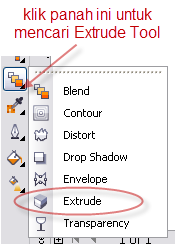













thanks for tutor.. ^_^
ReplyDeletemantab
ReplyDeletebrmanfaat skali om
ReplyDeleteBagus tutorialnya. bisa utk inspirasi :D
ReplyDeletekalau download font dimana ya..?
ReplyDeleteaku biasa cari di http://www.dafont.com/ ...
DeleteKang mas, saya sudah praktekkan, tapi pas sampai pada langkah ke-8 (welding), untuk menyatukan hasil transformasi, kok ngga bisa, mohon penjelasan, thanks.
ReplyDeleteada kemungkinan kedua objek tersebut tidak gandeng, coba agak digeser kedalam sedikit salah satu objek, trus di weld, Insyaalloh berhasil...
Deleteada kemungkinan kedua objek tersebut tidak gandeng, coba agak digeser kedalam sedikit salah satu objek, trus di weld, Insyaalloh berhasil...
ReplyDeletemaaf, tutornya sekalian ditambahkan masukkan fontnya..
ReplyDeletetutorial sudah di perbaiki coba lihat langkah nomor 10
Deletecorel punya saya kok gak ada Extrude toolnya, gimana ini
ReplyDeleteya ada to mas... coba simak pada langkah nomor 2....
Deleteterimakasih saya ucapkan :) tutor ini bisa saya jadikan acuan buat menyalurkan minat saya dalam design grafis
ReplyDeleteTerima kasih semua ilmunya, sangat bermanfaat..
ReplyDeleteTerima kasih gan, kebetulan saya lagi belajar bikin banner dengan coreldraw..
ReplyDeletetutor no.11 kq gk ada?? biar sama kyak hasil akhir
ReplyDeleteno. 11 memang gak ada karena langkah nmor 10 adalah hasil akhir, sampeyan baca dengan seksama...
Deletesusah bro :'(
ReplyDeleteThanks you bro....
ReplyDeleteom. maaf ni masih bingung di langkah yang ke 4, itu kok pasa saya kelik shape tool kok g' aktif ya ??
ReplyDeletepada langkah nomor 4 sudah aku perjelas langkahnya..
Deletesimpel dan bermanfaat, makasih tutornya...
ReplyDeleteNanya jg mas Zainal, kl ttg efek bayangan Ribbon sdh aku coba copy pake transformasi tp kurang presisi apa cuma dicopas trus diturunkan aja posisinya, tp huruf jdnya gak mirror. Mohon pencerahan. Trm kasih
ReplyDeleteHurufnya saja yang di Mirror, sampeyan memakai Fit Text To Path akan lebih mudah...
Deletemas, aq nyoba bikin , kenapa di tiap bagian bidangnya ada garis vertikal yaa.. jadi kayak badannya serangga.. berbuku buku
ReplyDeletesebelum di extrude node yang tidak perlu dihapus saja, usahakan node ada pada lengkungan saja...
DeleteMANTCEB...!!!
ReplyDeletewww.jakartabordir.blogspot.com
mantap...thnks tutorialnya.
ReplyDeleteBang... saya minta tolong bisa nggak saya di kasih tau cara mengubah foto menjadi manga atau anime di corel..??? soalnya saya sudah cari tapi semuanya ngebahas yang lain....!!!! Tutorial yg di atas mantapppp....
ReplyDeletekeren mas bro...
ReplyDeleteAku baru belajar, jadi agak susah mengikuti. hasilnya kurang halus. Makasi penjelasannya gan.
ReplyDeleteterimakasih , tapi gak berhasil huhuhu
ReplyDeleteMaaf om. Uda coba praktekkan macet dilangkah ke 4 . Uda pilih shape toll tapi ga keluar plus node kalo di klik di pinggir (bagian lebarnya). Tapi kalo klik di atas keluar
ReplyDelete